Как настроить и активировать новый iPhone 7 / 7 Plus

Новый iPhone выпущен в сентябре прошлого года 7th, который поставляется вместе со многими новыми функциями. Первое, что вам нужно сделать, это настроить его и активировать новый iPhone. Если вы хотите заменить новый iPhone, вы можете активировать новый iPhone со старого iPhone и передавать текстовое сообщение с iPhone и iPhone непосредственно. В статье представлены различные методы 3 для активации нового iPhone 7.
Часть 1: Активируйте свой новый iPhone с помощью Wi-Fi
Активировать новый iPhone с помощью Wi-Fi - это наиболее часто используемые методы. Вы можете вставить SIM-карту в iPhone 7 и активировать новую активацию iPhone со следующей информацией.
Инструкция по активации iPhone
Независимо от того, используете ли вы первый раз iPhone или просто замените новый iPhone 7 на iPhone 6S, вам нужно выполнить шаги, чтобы сначала активировать новый iPhone.
Включите свой новый iPhone
Включите новый iPhone 7 / 7 Plus, удерживая кнопку Sleep / Power на правом краю iPhone. После того, как экран загорится, вы можете увидеть экран Hello на нескольких языках. Сдвиньте право, чтобы продолжить.
Выберите язык и регион
Выберите нужный язык, а затем выберите Ваша страна или регион, Введите место, где вы будете использовать свой iPhone, и страну, в которую вы хотите использовать телефон. Следующая для продолжения.
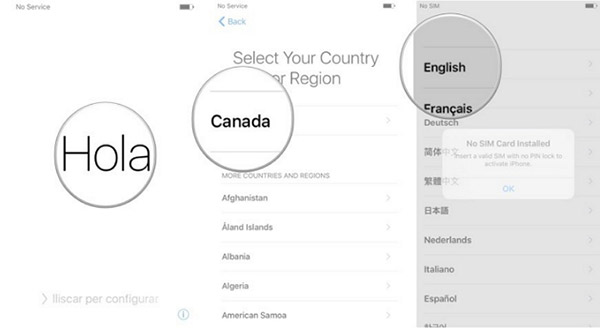
Включить функцию определения местоположения и безопасности
После этого вам необходимо подключиться к сети Wi-Fi и включить службу определения местоположения. Если у вас нет среды Wi-Fi, вы можете прокрутить ее до нижней части экрана, где вы увидите возможность использовать iTunes для активации нового iPhone.
Выберите сеть Wi-Fi
Подключите iPhone к сети Wi-Fi и введите пароль. Что касается активации нового iPhone Verizon / AT & T, вам нужно ввести почтовый индекс для учетной записи Verizon и последние цифры 4 SSN. Нажмите Продолжить.
Включить службу местоположения
Включить службы определения местоположения или отключить службы геолокации. Услуги по размещению - это функции GPS для iPhone, функции, которые позволяют вам получить проезд, найти фильмы и рестораны поблизости, а также другие вещи, которые зависят от знания вашего местоположения.
Включить функцию безопасности
На экране «Сенсорный идентификатор» вы можете настроить свой код доступа и коснуться идентификатора. Если вы не хотите сейчас устанавливать службу определения местоположения, вы можете пропустить этот шаг, указав позже Set Up Touch ID.
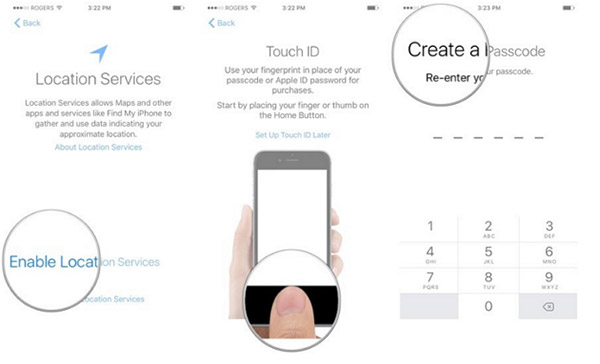
Синхронизация данных с новым iPhone
Вы уже активировали новый iPhone на данный момент. И тогда вам нужно настроить iPhone с помощью приложения, фотографий, видео или других файлов. Просто выберите желаемый метод настройки iPhone после активации нового iPhone 7.
Настройки iPhone
Когда вы вводите Данные приложения Экран, у вас есть четыре варианта: Восстановление из резервной копии iCloud, восстановление из резервной копии iTunes, настройка как нового iPhone и Перенести данные с Android, Выберите правильный вариант для синхронизации данных с новым iPhone соответственно.
Введите свой идентификатор Apple
После этого вас могут попросить войти в существующий Apple ID или создать новый. Если теперь у вас нет Apple ID, нажмите кнопку, чтобы создать новый идентификатор Apple, и следуйте инструкциям на экране. И тогда вы можете переносить приложения на новый iPhone из iTunes или iCloud.
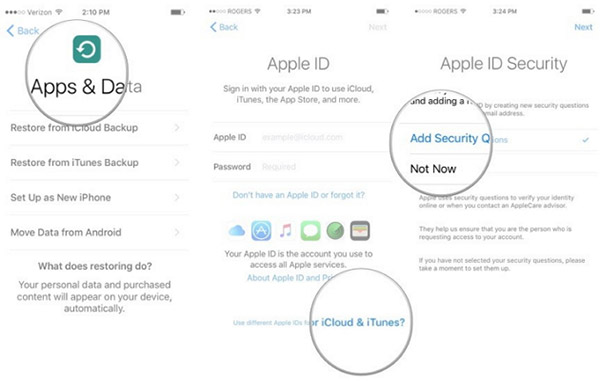
Настройка нового iPhone
После этого вы можете согласиться с Условиями Apple и следовать за Мастером, чтобы настроить Apple Pay, Siri и другие сервисы. Когда у вас есть номер телефона Verizon, вы также можете позвонить в службу поддержки Verizon напрямую, чтобы активировать новый iPhone 7 для вас.
С помощью вышеуказанных шагов вы завершили процесс настройки iPhone, и теперь можете использовать свой новый iPhone. Это подробный процесс для активации вашего нового iPhone 7 с подключенным Wi-Fi. Если у вас есть какие-либо вопросы, вы можете свободно сообщать нам об этом в комментариях.
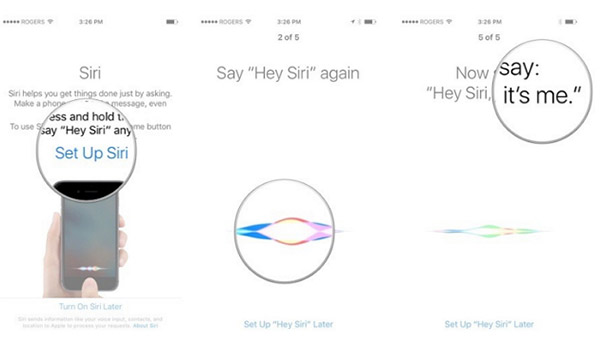
Часть 2: настройка нового iPhone 7 / 7 Plus через iTunes
Если вы не можете использовать Wi-Fi в настоящий момент, вы также можете получить доступ к компьютеру, активировать iPhone через iTunes - другое решение. Это самый простой и самый простой способ активации нового iPhone.
- 1. Загрузите последнюю версию iTunes с веб-сайта Apple, если вы все еще не установили iTunes на свой компьютер. А затем запустите iTunes на своем компьютере.
- 2. Подключите iPhone к компьютеру. Убедитесь, что iTunes обнаруживает ваш iPhone. Если iTunes не распознает iPhone, вы можете исправить проблему с решением в ссылке.
- 3. Вы можете увидеть экранную подсказку в iTunes, в которой указывается, что вам нужно сделать, и подробные сведения, необходимые для активации вашего iPhone.
Если при ошибке SIM-карты появляется сообщение об ошибке, вам необходимо проверить, повреждена ли SIM-карта или заблокирована ли она. После активации вы можете использовать новый iPhone без проблем.
Часть 3: активируйте iPhone без SIM-карты или Wi-Fi
Еще один способ активации нового iPhone без Wi-Fi или SIM-карты - это функция экстренного вызова. Вот подробный процесс настройки нового iPhone с помощью номера службы экстренной помощи.

- • Включите свой iPhone
- • Нажмите «Экстренный вызов», чтобы вызвать вызов 112 или 999.
- • Немедленно нажмите кнопку питания на вашем iPhone
- • Нажмите «Отмена» во всплывающем окне, чтобы остановить вызов.
- • Теперь ваш iPhone должен быть активирован
На самом деле это не номер экстренной службы, а эффективные способы активации вашего нового iPhone без использования SIM-карты или Wi-Fi.
Часть 4: исправить ошибку для активации Новый iPhone
После активации нового iPhone вы можете получить сообщение об ошибке для iTunes или iPhone, например, iPhone 1009, iPhone 4013. Что вы должны сделать для решения этих проблем? Tipard iPhone Data Recovery - это очень рекомендуемое решение. Tipard Восстановление данных iPhone это бесплатное программное обеспечение, которое поможет вам восстановить удаленные или потерянные данные из файлов резервных копий iPhone и iTunes.
Заключение
- 1. Восстановить удаление данных с iPhone, включая iPhone 7 / 7 Plus, включая удаление сообщений, контактов, фотографий и т. Д.
- 2. Извлеките и извлеките потерянные данные из резервной копии iTunes. Если вы когда-либо копировали файлы в iTunes, вы также можете напрямую перенести файлы на новый iPhone из iTunes.
- 3. Предварительный просмотр потерянного iPhone до восстановления. Более того, вы можете предварительно просмотреть потерянные данные до восстановления.







